Эффективная работа с Руководством пользователя PDFelement
Как редактировать текст в PDF на Mac?
С помощью PDFelement для Mac, можно редактировать, добавлять и удалять тексты, а также изменять свойства текста.
1. Редактирование текста.
- Нажмите кнопку "Текст" на вспомогательной панели инструментов, затем выберите текст, который нужно отредактировать. Введите новый текст, чтобы заменить выделенный текст, или нажмите Delete, чтобы удалить его.
- Измените шрифт, размер, расположение, цвет или другие параметры форматирования на панели справа.

Редактирование текста
Примечание:
Если у вас возникла ошибка при редактировании PDF-файла, запустите обработку OCR, чтобы сделать текст пригодным для редактирования. В этом случае вы увидите выделенное синим цветом уведомление, информирующее вас о необходимости выполнить эту операцию над файлом. Обратитесь к статье "OCR PDF на Mac", чтобы получить дополнительные инструкции по выполнению OCR перед редактированием отсканированного PDF-файла.2. Добавление текста.
- Вы можете добавить или вставить новый текст в PDF с помощью функции "Текст".
- Выберите инструмент "Текст" и кликните в том месте, где нужно разместить новый текст. Появится поле ввода для добавления текста.
- На правой панели можно изменить шрифт, размер, цвет, выравнивание и другие свойства текста.
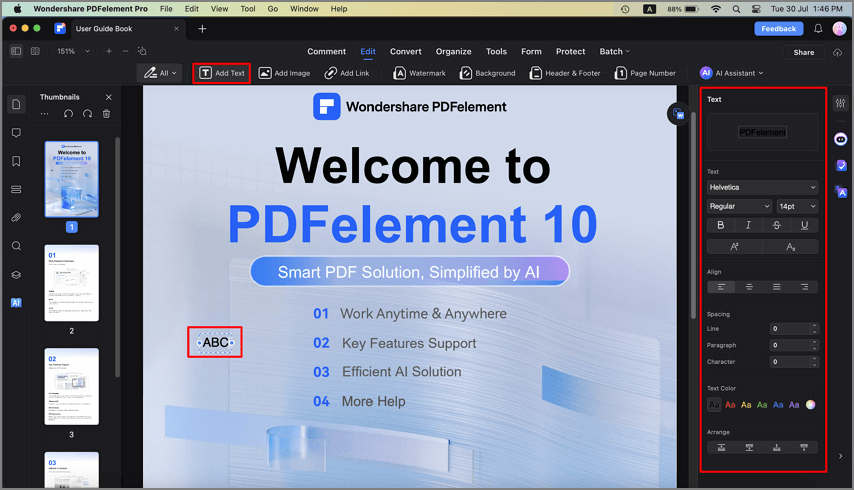
Добавление текста


